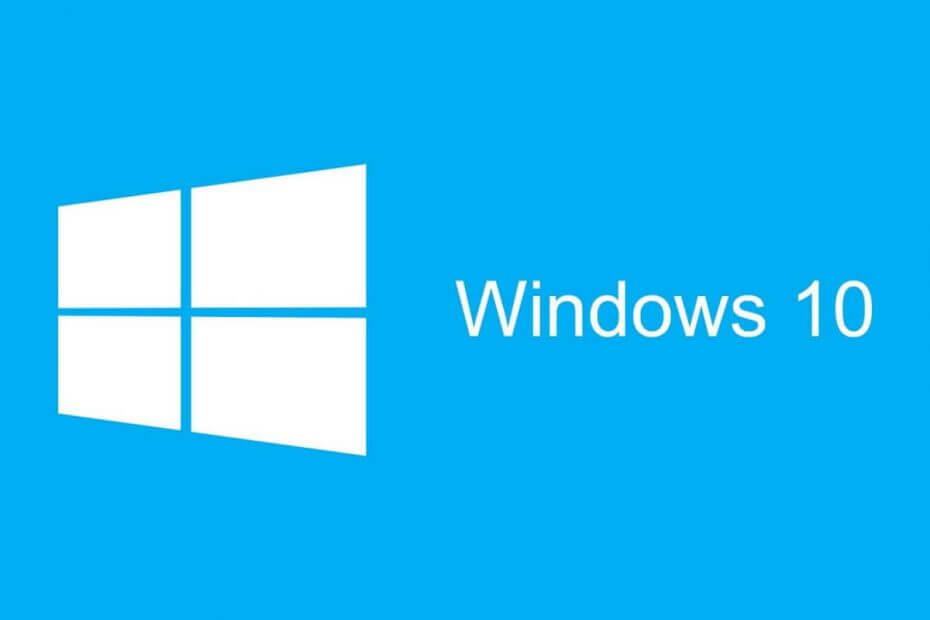
Ši programinė įranga leis jūsų tvarkyklėms veikti ir veikti, taip apsaugant jus nuo įprastų kompiuterio klaidų ir aparatūros gedimų. Dabar patikrinkite visus tvarkykles atlikdami 3 paprastus veiksmus:
- Atsisiųskite „DriverFix“ (patikrintas atsisiuntimo failas).
- Spustelėkite Paleiskite nuskaitymą rasti visus probleminius vairuotojus.
- Spustelėkite Atnaujinti tvarkykles gauti naujas versijas ir išvengti sistemos sutrikimų.
- „DriverFix“ atsisiuntė 0 skaitytojų šį mėnesį.
„Windows 10“ pranešimų apie klaidas paslauga sukurta tam, kad jūsų kompiuteris veiktų optimaliai. Pagrindinė „Windows“ klaidų ataskaitos (WER) idėja yra informuoti „Microsoft“ apie vartotojų problemas dirbant su „Windows“.
Tačiau kiekvienoje „Windows“ OS versijoje paslauga įgalinta pagal numatytuosius nustatymus. Bet individualus vartotojas gali pasirinkti išjungti, jei to reikia. Šiame straipsnyje nagrinėjama, kaip įgalinti arba išjungti „Windows 10“ pranešimų apie klaidas paslaugą.
Kaip veikia „Windows 10“ klaidų ataskaitų tarnyba ir kodėl
„Windows 10“ klaidų ataskaitoje daugiausia dėmesio skiriama aparatūros ir programinės įrangos klausimai iš vartotojo kompiuterio ir pranešti „Microsoft“. Turėdama tikėtinų skundų, patirtų naudojant „Windows 10“, duomenų bazę, „Microsoft“ gali siųsti trikčių šalinimo sprendimai.
Dirbdami su asmeniniu kompiuteriu, kai kurie vartotojai patiria iššokančiuosius langus ar įspėjimus, prašydami pateikti problemos ataskaitą. „Windows“ klaidų ataskaita paprastai įvyksta po sistemos gedimo, programa sugenda, atsisakė tinkamai įkelti ar operacinės sistemos klaidų. „Windows“ paprastai ragina vartotoją pateikti klaidų ataskaitą internete, kad ateityje galėtų rasti sprendimus. Problemos ataskaitoje gali būti nurodytas programos pavadinimas, data, klaidos laikas ir versija.
Ar turėčiau išjungti „Windows“ pranešimų apie klaidas paslaugą?
"Windows" vartotojai dažnai išjungia pranešimus apie klaidas dėl vietos diske arba privatumo klausimais bet gali tekti elgtis santūriai. „Windows 10“ pranešimų apie klaidas paslauga „Microsoft“ ir kompiuterio vartotojams teikia dvigubą naudą.
Kiekviena klaidų ataskaita padeda „Microsoft“ sukurti pažangesnius paslaugų paketus, skirtus trikdžiams pašalinti. Tai reiškia geresnę „Windows 10“ vartotojo patirtį, remiantis surinkta informacija.
Veiksmai, kaip išjungti „Windows 10“ klaidų ataskaitų tarnybą
- Norėdami išjungti 10 lango klaidų ataskaitą, naudokite komandą
- Norėdami išjungti „Windows 10“ klaidų ataskaitą, naudokite registro rengyklę
Kaip ir kitos versijos, „Windows 10“ turi šiek tiek kitokią grafinę vartotojo sąsają, kad išjungtų klaidų ataskaitas. Žemesnėse „Windows OS“ versijose klaidų ataskaitos pateikiamos „Veiksmų centro nustatyme“. „Windows 10“ tai yra saugos ir priežiūros funkcija, reikalaujanti dirbti su registrais.
Pirmasis metodas: naudokite Komanda išjungti „Windows 10“ klaidų ataskaitą
Tai paprastas ir nesudėtingas procesas. Toliau pateikiami veiksmai, kuriuos reikia atlikti:
- Naudokite spartųjį klavišą. Klaviatūroje paspauskite „Windows“ klavišą + R. Ji turėtų pereiti į dialogo langą Vykdyti.
- Į atvirą dialogo lango tipo erdvę paslauga.msc.
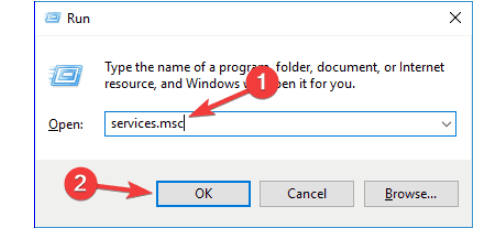
- Perkelkite žymeklį į „Windows Error Reporting Service“ ir dešiniuoju pelės mygtuku spustelėkite jį.

- Raskite Paleisties tipai ir slinkite per dešinėje esantį išskleidžiamąjį meniu sąrašą.
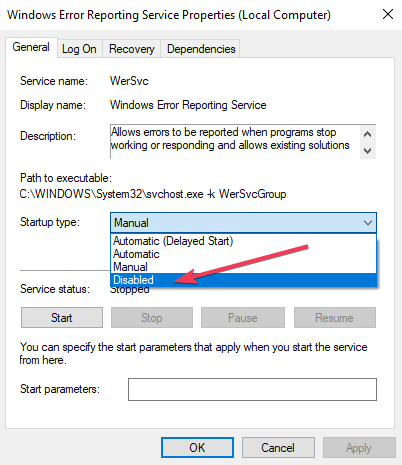
- Spustelėkite Neįgaluskuris yra sąrašo gale.
- Spustelėkite „Gerai„Arba kreipkitės, kad užbaigtumėte veiksmą.
- Norėdami išeiti, uždarykite aptarnavimo langą. Dabar procesas baigtas.
- SUSIJĘS: 5 geriausia programinė įranga, skirta pašalinti vykdymo laiko klaidas „Windows 10“
Pastaba:
Kai kuriais atvejais paleisties tipas, kuris yra beveik išjungtas, gali pasirodyti pilkas. Tai reiškia, kad vartotojui reikia administratoriaus teisės tęsti procesą. Todėl atsijunkite ir prisijunkite kaip administratorius. Arba suraskite administracinę komandų eilutę paspausdami „Windows“ klavišą + X, kad pasirinktumėte komandų eilutės administratorių.

Antrasis metodas: naudokite registro rengyklę
Registrų rengyklės naudojimas yra dar vienas būdas saugiai išjungti „Windows 10“ klaidų ataskaitų tarnybą. Šis antrasis būdas išjungti „Windows“ klaidų ataskaitų tarnybą apima registro koregavimą. Bet pirmiausia turite patikrinti, ar nėra klaidų ataskaitos problemų:
- Paleidę „Windows“ raskite Valdymo skydą.
- Spustelėkite Valdymo skydas> Sistema ir sauga> Sauga ir priežiūra.
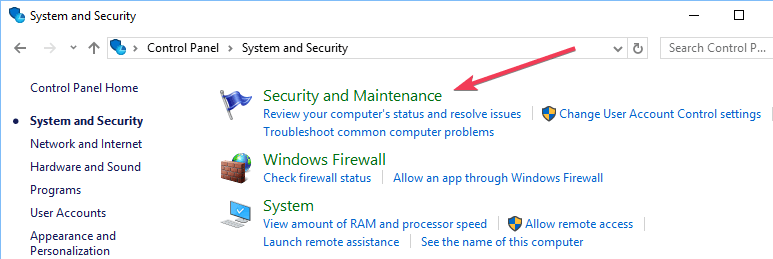
- Atkreipkite dėmesį į Pranešti apie problemas. Pranešti apie problemas pagal numatytuosius nustatymus turėtų būti rodoma „Įjungta“.
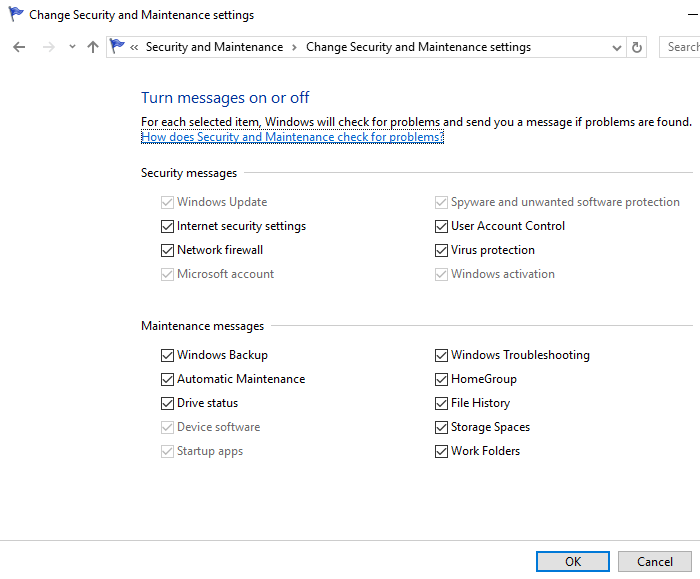
- SUSIJĘS: Ištaisykite „Blue Screen of Death“ klaidas naudodami šiuos 4 programinės įrangos sprendimus
Veiksmai, kaip išjungti „Windows“ klaidų ataskaitų tarnybą naudojant registro rengyklę
- Žemiau suraskite registro rengyklės programą:
- HKEY_LOCAL_MACHINE \ SOFTWARE \ Microsoft \ Windows \ Windows klaidų ataskaitos
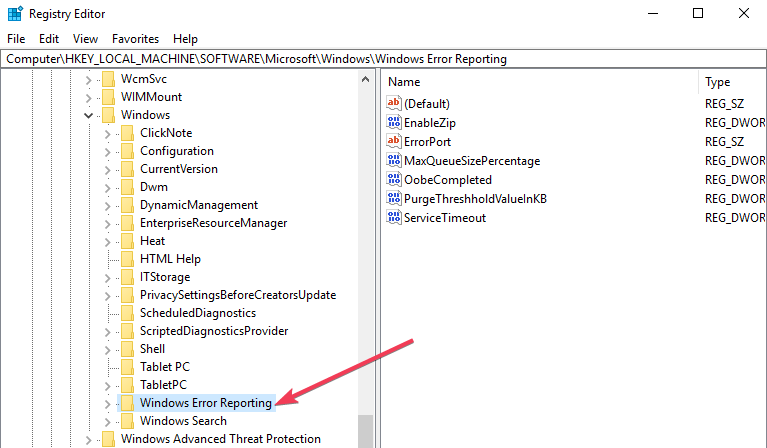
- HKEY_LOCAL_MACHINE \ SOFTWARE \ Microsoft \ Windows \ Windows klaidų ataskaitos
- Lango dešinėje dialogo lange suraskite registro raktą.
- Spustelėkite parinktį „išjungta“, kad būtų rodomas dialogo langas. Vertę „0“ pakeiskite „1“.
- Jei nėra vertės, sukurkite naują tuo pačiu pavadinimu „Neįgalus’.
- Tada nustatykite naują 32 bitų DWORD reikšmę „1“.
- Norėdami atlikti pakeitimus, palieskite „Gerai“.
Pastaba:
- Norėdami patvirtinti, kad „Windows“ pranešimų apie klaidas paslauga išjungta, eikite į Sauga ir priežiūra. Patikrinkite pranešimo problemos komentarą ir sužinokite, ar jis skaitomas, ar ne.
- Norėdami iš naujo įgalinti klaidų pranešimo paslaugą sistemoje „Windows 10“, tiesiog nustatykite išjungtą vertę atgal į nulį. Kita galimybė būtų ištrinti išjungtą vertę.
- Norėdami sukurti naują DWORD iš registro rengyklės, meniu turite rasti Redaguoti> Naujas.
Bet kada išjungti ir įjungti „Windows 10“ klaidų pranešimo paslaugą yra gana paprasta. Supratimas, kaip naudoti registro rengyklę ar ieškiklį, daro viską daug paprasčiau.
TAIP PAT SKAITYKITE:
- Ką reiškia „Xbox Connection Error“ būsenos ataskaitos raidės?
- Ištaisykite „Windows 10 Wi-Fi“ sertifikato klaidą atlikdami 4 paprastus veiksmus
- Visiškas pataisymas: „Windows 10“ sąrašo rodyklės ribų klaida

![Greitoji pagalba neveikia „Windows 11/10“ [Pataisyta 5 būdais]](/f/1a31147fffbc549e55c861ea2ae644bc.jpg?width=300&height=460)
